Ponekad jednostavna tekstualna poruka nije dovoljna da dočarate svoju poantu. Mogućnost slanja slike ili datoteke zgodna je mogućnost.
U ovom članku ćemo vam pokazati kako slati datoteke putem Discorda i nekoliko alternativa kada Discord odbija igrati.
Slanje datoteka na Discord putem računala
Slanje datoteke putem računala na Discordu vrlo je jednostavan proces. Na lijevoj strani okvira za unos teksta na dnu prozora nalazi se ikona +. Kliknite ga. Pojavit će se okvir za odabir datoteke i omogućiti vam da odaberete koju datoteku želite prenijeti. Odaberite svoju datoteku, a zatim kliknite Prenesi. Potvrdom okvira Označi kao spojler sakriti će se datoteka sa slikom spojlera. Imajte na umu da Discord ima ograničenja učitavanja datoteka koje smijete slati.
Ikone desno od okvira za unos teksta su ikona poklona, ikona gifa i ikona emotikona.
Ikona poklona omogućuje vam da prijatelju kupite Discord Nitro račun. Ikona gif-a omogućuje vam da odaberete oblik izbora animiranih gifova za prikaz uz vašu poruku. Ikona emotikona omogućuje vam odabir emotikona.
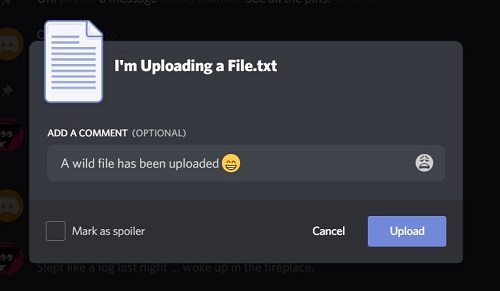
Slanje datoteka na Discord putem mobitela
Slanje datoteka putem Discorda na mobilnom uređaju također je prilično jednostavno. Otvorite aplikaciju Discord i učinite sljedeće:
- Unesite poslužitelj ili kanal na koji želite poslati datoteku.

- Ako želite poslati datoteku određenoj osobi, kliknite njeno ime da biste stvorili privatnu poruku.

- Na dnu popisa poruka trebali biste vidjeti dvije ikone: kameru i sliku.

- Dodirom na kameru otvorit će se kamera vašeg telefona. Možete snimiti sliku i poslati je izravno putem aplikacije Discord.

- Dodirom na ikonu slike otvorit će se nekoliko drugih ikona. Tipkovnica će vam omogućiti unos tekstualne poruke. Ikona slike omogućit će vam prijenos slike iz vaše galerije slika. Ikona dokumenta omogućit će vam prijenos videozapisa, slikovne datoteke, audio datoteke, tekstualnih dokumenata ili čak softvera kao što su apk datoteke. Ikona kamere također će otvoriti vašu kameru.

- Možete odabrati više datoteka i poslati ih sve odjednom. Svaka datoteka koju odaberete dobit će kvačicu.

- Klikom na ikonu Pošalji ili strelicu udesno prenijet ćete datoteke u Discord.

Ograničenja učitavanja Discord datoteka
Discord ima ograničenja učitavanja datoteka koje možete priložiti svojim porukama. Ograničenje za obični Discord račun je 8MB. Pretplata Nitro Classic ima ograničenje za prijenos od 50 MB. Discord Nitro pretplata nudi ograničenje prijenosa od 100 MB po datoteci.
Discord Nitro Classic pretplata dostupna je za 4,99 USD mjesečno ili 49,99 USD godišnje. Discord Nitro se, s druge strane, nudi po cijeni od 9,99 USD mjesečno ili 99,99 USD godišnje.
Zaobilaženje ograničenja učitavanja
Ako želite poslati datoteke svojim Discord prijateljima, ali to ne možete učiniti zbog ograničenja učitavanja, možete ga jednostavno zaobići. To se može učiniti tako da svoju datoteku prenesete na online uslugu za pohranu datoteka, a zatim podijelite vezu na nju u Discordu. U nastavku smo naveli nekoliko najpopularnijih web stranica koje možete koristiti:
- Youtube – Popularna stranica za streaming videozapisa nudi zadano ograničenje prijenosa od 15 minuta po videu. Ovo ograničenje može se proširiti provjerom. Nakon potvrde, možete prenijeti do ograničenja od 128 GB ili 12 sati po videozapisu, ovisno o tome što je manje.
- Streamable – Ova stranica za prijenos videozapisa ne zahtijeva da stvorite račun da biste je koristili. Samo prenesite videozapis ili odaberite URL vezu s videozapisom i sada možete stvoriti vezu na datoteku. Streamable vam također omogućuje uređivanje videoisječaka, tako da je to prilično popularna opcija za Discord. Stranica ima ograničenje od 10 minuta po videu ili 1 GB po datoteci, ovisno o tome što je manje. Oni koji imaju profesionalne pretplate nemaju ograničenja učitavanja.
- Google disk – Googleovo vlastito web-mjesto za prijenos datoteka u oblaku, nudi različita ograničenja prijenosa ovisno o vrsti datoteke. Za dokumente, do 50 MB po datoteci, za prezentacije do 100 MB po datoteci, za proračunske tablice, do pet milijuna ćelija, a za druge datoteke, do 5 TB.
- Dropbox – Ova stranica za hosting datoteka nudi do 50 GB prostora za prijenos. Nema ograničenja veličine datoteke osim ograničenja od 50 GB. Sve dok još uvijek možete staviti datoteku u svoju pohranu, možete je prenijeti.

Pojednostavljeno dijeljenje
Discord je uvelike pojednostavio proces dijeljenja datoteka s drugim ljudima. Iako je ograničeno ograničenjem za prijenos, ovo se ograničenje lako može zaobići uz malo znanja.
Znate li za druge načine slanja datoteka putem Discorda? Imate li druge web-lokacije za učitavanje koje biste možda željeli podijeliti? Idite na odjeljak za komentare i dajte nam svoje mišljenje.






